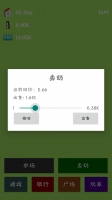制作自己的小游戏:Scratch实战
在数字时代的浪潮中,编程和游戏开发已不再是遥不可及的领域。特别是对于年轻一代和喜欢创意的朋友们,通过简单的工具来创造属于自己的小游戏已经成为了一种流行且有趣的尝试。今天,我们就来探讨一下如何使用Scratch这一强大的工具来实战制作自己的小游戏。
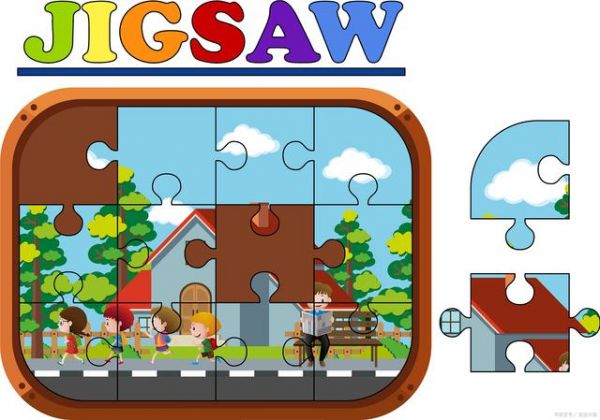
一、Scratch入门与基础
Scratch是一款由美国麻省理工学院开发的面向儿童的简易图形化编程语言。它的设计理念是让编程变得更加简单直观,让初学者也能轻松上手。在Scratch中,你可以通过拖拽积木形状的代码块来创建程序,无需编写复杂的代码。
我们需要下载并安装Scratch软件。安装完成后,打开软件界面,你会看到一个简洁的编程环境。Scratch的界面主要分为几个区域:舞台区、角色区、脚本区和指令区。舞台区是显示游戏画面的地方,角色区用于存放和管理游戏中的角色和背景,脚本区则是编写程序的地方,而指令区则包含了各种编程指令和函数。
二、制作简单的小游戏:追逐游戏
为了让我们更好地理解Scratch的使用方法,我们接下来将通过一个简单的追逐游戏来实战演练。
1. 创建角色和背景
在角色区,我们创建两个角色:一个是主角“小猫”,一个是反派“老鼠”。同时,我们还可以添加一些背景元素来丰富游戏场景。这些都可以通过点击“选择一个角色”或“上传自己的角色”来完成。
2. 编写程序
接下来,我们需要为角色编写程序来实现游戏逻辑。在脚本区,我们可以为“小猫”编写一个移动的程序,让它能够跟随鼠标移动。这可以通过选择“事件”分类下的“当绿旗被点击”指令,然后拖拽“移动”指令到脚本区来实现。同时,我们还需要设置小猫的移动速度和方向。

对于“老鼠”角色,我们可以编写一个随机移动的程序,让它能够在舞台上随机移动。这可以通过选择“控制”分类下的“重复执行直到< >”指令,然后设置一定的条件(如碰到舞台边缘)来实现。在循环体内,我们可以使用“面向某个方向”和“移动”指令来控制老鼠的移动。
3. 添加交互和得分机制
为了让游戏更加有趣和具有挑战性,我们还可以添加一些交互和得分机制。例如,当小猫碰到老鼠时,可以播放一个音效并增加得分;当老鼠碰到舞台边缘时,可以播放一个不同的音效并减少得分。这些都可以通过选择“声音”和“变量”分类下的指令来实现。
4. 测试和调试
完成以上步骤后,我们就可以点击绿旗来测试游戏了。在测试过程中,我们可能会发现一些问题或不足之处,这时就需要进行调试和优化。例如,我们可以调整小猫和老鼠的移动速度、增加障碍物或改变得分规则等来提高游戏的趣味性和挑战性。
三、Scratch的高级应用与创意拓展
除了制作简单的追逐游戏外,Scratch还有许多高级应用和创意拓展的可能性。例如,我们可以使用Scratch来制作音乐播放器、动画短片、交互式故事书等。此外,我们还可以结合其他工具和平台(如Arduino、Sphero等)来实现更复杂的项目和应用。
在创意拓展方面,我们可以尝试将Scratch与其他学科进行融合。例如,在数学课上使用Scratch来模拟几何图形和数学公式;在科学课上使用Scratch来模拟物理现象和化学反应;在语文课上使用Scratch来创作互动式故事和诗歌等。这样不仅可以提高学生的学习兴趣和动力,还能培养他们的创造力和团队协作能力。

Scratch是一个强大的图形化编程工具,它不仅能够让初学者轻松上手编程世界的大门,还能激发他们的创造力和想象力。通过实战制作自己的小游戏不仅能够让我们更好地理解编程的原理和技巧还能够让我们在创造中享受乐趣和成就感。让我们一起用Scratch来创造属于自己的数字世界吧!
相关知识
制作自己的小游戏:Scratch实战
scratch小游戏制作
Scratch实战:打靶小游戏(少儿编程)【沐风老师】
制作自己的小游戏:编程实战演练
scratch编程小游戏制作方法:从入门到精通,轻松打造
Scratch实战:打地鼠游戏(少儿编程)【沐风老师】
scratch教程(一):做一款猫捉老鼠的小游戏
自己如何制作小游戏?
怎么制作小游戏
Scratch游戏推荐
推荐资讯
- 1老六爱找茬美女的烦恼怎么过- 5060
- 2博德之门3黄金雏龙法杖怎么得 4897
- 3《大侠立志传》剿灭摸金门任务 4354
- 4代号破晓官方正版角色介绍 4055
- 5赛马娘锻炼到底的伙伴支援卡事 3838
- 6闪烁之光11月兑换码大全20 3810
- 7爆梗找茬王厕所特工怎么通关- 3579
- 8原神原海异种刷怪路线-原神原 3573
- 9《我的世界》领地删除指令是什 3519
- 10原神开局星落湖怎么出去 原神 3455